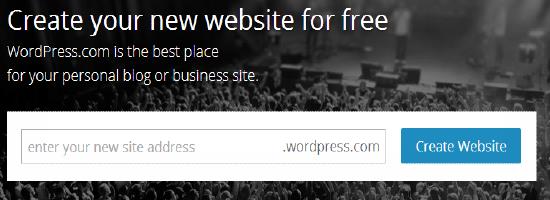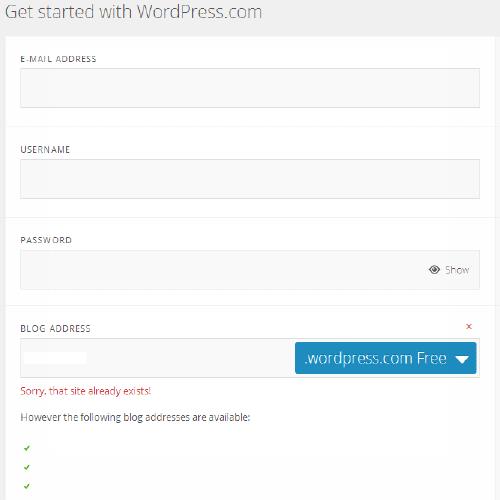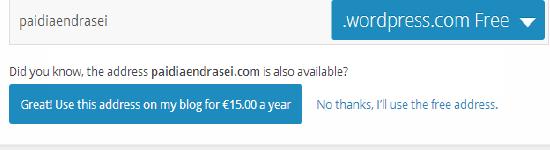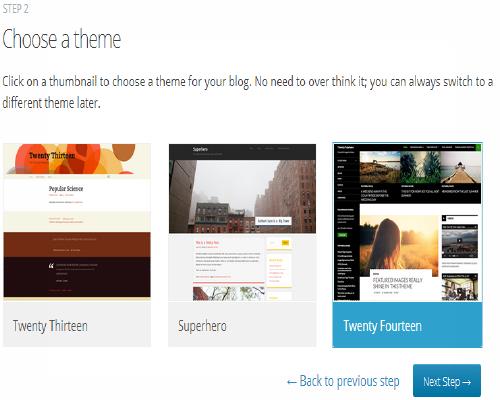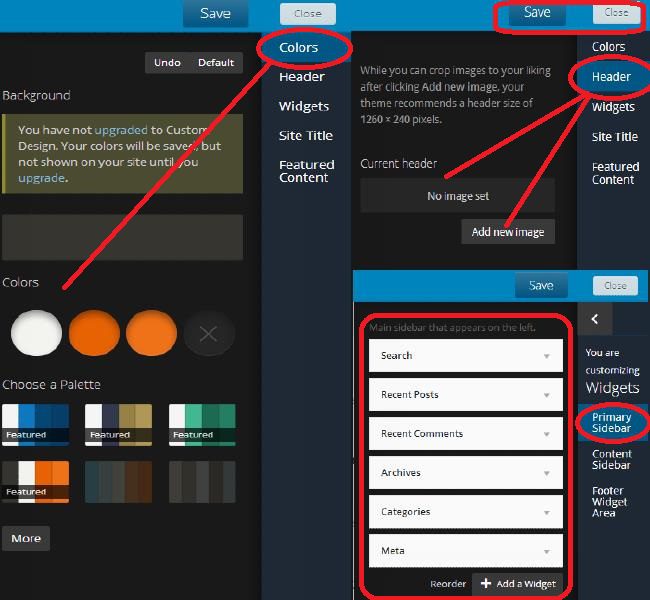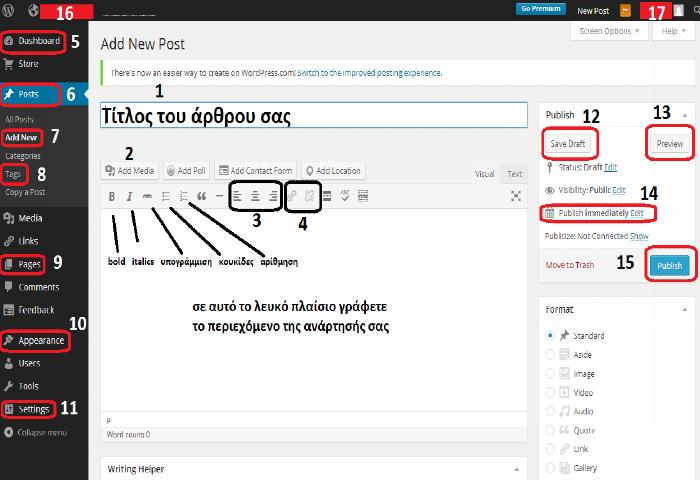Ένας δείκτης της αξιολόγησης των εκπαιδευτικών φαίνεται λοιπόν ότι θα περιλαμβάνει και τη λειτουργία ενός προσωπικού ιστολογίου. Τα blog (αλλά και οι σελίδες κατά δεύτερο λόγο) γιγαντώθηκαν την τελευταία 5ετία και ξεφύτρωσαν σαν τα μανιτάρια. Αυτό φανέρωσε την αύξηση της γνώσης πολλών ανθρώπων αλλά και τις αδυναμίες ενδεχομένως. Ωστόσο, αρκετοί είναι ακόμη αυτοί που θέλουν να δημιουργήσουν ένα blog αλλά δεν το έχουν τολμήσει καθώς τους μοιάζει βουνό. Ε, δεν είναι!
Τα blog είναι ο πιο εύκολος, σύγχρονος και δωρεάν τρόπος να επικοινωνήσετε τις σκέψεις σας και τη δουλειά σας σε πάρα πολύ κόσμο όπου κι αν βρίσκεται. Για τη δημιουργία ενός blog δε χρειάζεται να γνωρίζετε σπουδαία πράγματα, ούτε εξειδικευμένα όπως γλώσσα html κτλ. Το blog φτιάχνεται απλά και γρήγορα. Ας φύγουμε από τις εισαγωγές κι ας πάμε στα ουσιώδη.
Πρώτο βήμα
Δε μας ενδιαφέρει το κίνητρο (θα ασχοληθούμε αργότερα με αυτό). Θέλετε να φτιάξετε ένα blog. Τα πρώτα πράγματα που έχετε να λύσετε:
α) σε ποιους θα απευθύνεται; Στους συναδέλφους σας; Μήπως και στους γονείς του σχολείου σας ή και ευρύτερα σε γονείς; Θα είναι ένα απλό προσωπικό blog ή φιλοδοξείτε να γίνει κάτι πιο…επαγγελματικό ας πούμε; Το κοινό σας πρέπει να το ξεκαθαρίσετε. Ασχέτως αν σε 1-2 χρόνια μπορεί να απευθύνεστε σε 10 εκατομμύρια Έλληνες, εσείς πρέπει να ξέρετε σε ποιους θα “μιλήσετε” μέσω του blog σας.
β) το όνομά του! Πρόκειται για ένα από τα μεγαλύτερα λάθη που γίνονται από πολλούς εκπαιδευτικούς που φτιάχνουν blog. Το όνομα πρέπει να είναι μία σαφής λέξη. πχ. hamomilaki, petalouda, kounavi. Στη χειρότερη να είναι δύο αλλά μαζεμένες: rozpetalouda. Τα ονόματα-σιδηρόδρομοι π.χ. toblogmouexeimegaloonoma+το όνομα της εταιρίας που σας παρέχει το blog φτιάχνουν ένα όνομα που ελάχιστοι θα θυμούνται. Το elniplex για παράδειγμα. Δε σημαίνει τίποτα η λέξη, παρά μόνον τα αρχικά του. Μπορεί να είναι το χειρότερο όνομα. Αλλά είναι μία λέξη, τρεις συλλαβές και τέλος. Και τη θυμάσαι χωρίς να ψάξεις στο google. Άρα να έχετε κατά νου: πρωτότυπο όνομα, σαφές και όσο πιο μαζεμένο γίνεται.
Δεύτερο βήμα
Επιλέξτε τον “blog host” σας, την εταιρία δηλαδή που θα σας παρέχει “δωρεάν” όλα όσα χρειάζεστε για να φτιάξετε το blog σας. Οι δημοφιλέστερες εταιρίες-πάροχοι είναι το blogger της Google και το WordPress. Και οι δύο έχουν αρκετά εργαλεία και δυνατότητες. Εγώ θα σας ξεναγήσω στη WordPress που τη θεωρώ λίγο πιο δυνατή στα σημεία.
Αφού διαλέξετε, εγγραφείτε σε μία από αυτές τις υπηρεσίες. Θα σας ζητηθούν μια διεύθυνση μέιλ, κάποια προσωπικά σας στοιχεία (όνομα κτλ) και να συμπληρώσετε το όνομα του blog σας ώστε να δημιουργηθεί η ηλεκτρονική διεύθυνση του blog σας. Έτσι, αν επιλέξατε το blog σας να λέγεται kikirikou, η διεύθυνσή σας θα είναι www.kikirikou.blogspot.com (για τον blogger της google) ή www.kikirikou.wordpress.com (αν επιλέξατε τη wordpress). Αν θέλετε, με κάπου 12-15 ευρώ το χρόνο, μπορείτε να αφαιρέσετε τα ονόματα των εταιριών αυτών οπότε η διεύθυνσή σας να διαμορφωθεί σε www.kikirikou.com. Κατά τη γνώμη μου αξίζει τον κόπο καθώς συντομεύει κατά πολύ το όνομα του blog σας, το domain name σας δηλαδή συνολικά.
Πάμε βήμα βήμα
Ας πάρουμε για παράδειγμα το wordpress το οποίο κατέχω καλύτερα αν και στο blogger ισχύουν παρόμοιες επιλογές και κινήσεις. Μεταβείτε λοιπόν στη σελίδα www.wordpress.com. Σας ζητάει αμέσως να πληκτρολογήσετε το όνομα του blog που θέλετε να δημιουργήσετε. Ισχύουν όσα είπαμε παραπάνω για το όνομα. Κατόπιν πατήστε την εντολή Create Website. Αν το όνομα που διαλέξατε δεν είναι διαθέσιμο γιατί κάποιος ήταν πιο γρήγορος από εσάς, θα σας δώσει τη δυνατότητα αμέσως μετά να το αλλάξετε μέχρι να βρείτε κάποιο διαθέσιμο (σας προτείνει και εναλλακτικά ονόματα, παραπλήσια με αυτό που πληκτρολογήσατε).
Μεταφέρεστε λοιπόν σε αυτήν την υπέροχη, μισοάδεια καρτέλα που είναι το διαβατήριο σας για τις επόμενες καταπληκτικές καρτέλες που θα συγκλονίσουν τη ζωή σας.
Πρέπει να πληκτρολογήσετε το e-mail που θα χρησιμοποιείτε για τον έλεγχο του blog σας (οπότε πρέπει να είναι άκρως αληθινό και έγκυρο), ένα username σας π.χ. kikirikos12 (αλλά σας προτείνω κάτι πιο σοβαρό από αυτό, όπως το όνομά σας), το password σας που πρέπει ασφαλώς να γνωρίζετε μόνο εσείς και τέλος το όνομα του blog που θέλετε. Για δωρεάν blog κρατήστε την επιλογή wordpress.com Free και μη δεχτείτε την αφαίρεση του ονόματος της wordpress γιατί αυτό σημαίνει ότι πάτε για…να πληρώσετε (έστω αυτά τα ολίγα που αναφέραμε παραπάνω). No, thanks, i’ll use the free address λοιπόν και ξεκινάμε.
Αν τα στοιχεία σας είναι σωστά πληκτρολογημένα, πατήστε λίγο πιο κάτω το CREATE BLOG. Θα σας σταλεί άμεσα ένα μήνυμα ενεργοποίησης στο e-mail που δηλώσατε. Θα το αποδεχτείτε από το e-mail σας. Έχετε ήδη ένα blog. Μόνο που είναι εντελώς άδειο και πάσχει από επιλογές. Εσείς θα τα διαμορφώσετε όλα.
Ξεκινάμε το στήσιμο
Set up your blog. Πατάμε τον τίτλο του blog που θέλουμε λοιπόν. Στο tagline, συμπληρώνουμε προαιρετικά τι περίπου θα είναι αυτό το blog μας. Θα είναι λοιπόν π.χ. ένα εκπαιδευτικό blog με δραστηριότητες και υλικό για το νηπιαγωγείο. Επιλέγουμε γλώσσα τα ελληνικά όπως στην παραπάνω καρτέλα και προχωράμε.
Επόμενο βήμα είναι να μας ζητήσει να διαλέξουμε ένα template (βλέπετε σχετικά στην παραπάνω εικόνα) για το blog μας, το βασικό ταμπλό μας δηλαδή που θα βλέπουν όλοι οι επισκέπτες μας. Μπορείτε να διαλέξετε όποιο σας αρέσει και να πατήσετε preview για να το δείτε σε προεπισκόπηση. Ούτως ή άλλως αυτά τα template είναι έτσι δομημένα ώστε να εντυπωσιάζουν. Το δικό σας blog δε θα είναι με την πρώτη μέρα τόσο σούπερ αλλά σίγουρα μπορεί να γίνει σε λίγο καιρό.
ΣΗΜΑΝΤΙΚΟ: Μπορείτε να αλλάξετε template όσες φορές θέλετε και όποτε θέλετε αργότερα οπότε μην σκάτε. Διαλέξτε ένα που σας κάνει κέφι τώρα και προχωρήστε. Θα το αλλάξετε αρκετές φορές τις πρώτες μέρες μέχρι να καταλήξετε. Πάμε Next Step.
Μόλις μπήκαμε στα λίγο πιο δύσκολα. Αν νιώσετε ότι φορτωθήκατε ήδη με πολλά αφήστε αυτό το βήμα για αργότερα (μπορείτε να κάνετε όποτε θέλετε αυτές τις ρυθμίσεις) και πατήστε next step. Καλό όμως είναι να πειραματιστείτε. Εδώ λοιπόν ξεκινάμε να προσωποποιούμε κατά κάποιο τρόπο το blog μας, να του δώσουμε δηλαδή τις δικές μας προτιμήσεις και επιλογές σε όλα τα βασικά θέματα: χρώματα, γραμματοσειρές, επικεφαλίδες, εικόνες κτλ. Πάνω δεξιά λοιπόν στον υπολογιστή σας θα δείτε τις επιλογές Colors, Header, Widgets.
Πατώντας στο Colors αλλάζουμε τα χρώματα. Υπάρχουν αρκετοί χρωματικοί συνδυασμοί. Διαλέγουμε αυτόν που μας αρέσει και δε ξεχνάμε ότι αυτά μπορούμε να τα αλλάξουμε και αργότερα όσες φορές θέλουμε.
Στο Header μπορούμε να ανεβάζουμε (Add new image) όποια εικόνα θέλουμε από τον υπολογιστή μας ώστε να φαίνεται αυτή στην κεφαλίδα του blog μας. Αν δεν καταλαβαίνετε τι είναι κεφαλίδα (όπως δεν ήξερα κι εγώ πριν 7 χρόνια, απλώς επιλέξτε μια φωτογραφία, κάντε προεπισκόπηση το blog σας και δείτε τι άλλαξε. Ο,τι δε μας αρέσει, το αλλάζουμε ξανά και ξανά μέχρι να βρούμε τι μας ταιριάζει.
Στα widgets (θα σας χρειαστεί πολύ στο μέλλον σας ως blogger αυτή η λέξη), μπορούμε να ορίσουμε ακόμα πιο συγκεκριμένα πράγματα. Στην primary sidebar, στη βασική μας πλευρική μπάρα δηλαδή, μπορούμε να ορίσουμε πως θα εμφανίζονται οι πρόσφατες αναρτήσεις, τα αρχεία μας, οι κατηγορίες των θεμάτων μας, τα πάντα. Λίγα αγγλικά να ξέρετε και θα τα καταφέρετε μια χαρά. Με την πρώτη μέρα δεν έμαθε κανείς. Ο πειραματισμός και οι δοκιμές θα μας κάνουν να μάθουμε πράγματα.
Προσέξετε πολύ την αισθητική επιμέλεια, την όψη του, την εικόνα του blog σας. Πολλά blog έχουν τόσο κακή αισθητική που ο,τι και να γράφουν θέλεις να φύγεις όσο πιο γρήγορα γίνεται.
Προσέξτε ώστε το blog:
-να μην έχει φορτωμένο πάνω του την Άρτα με τα Γιάννενα. Δε χρειάζονται 30 γραφικά, 20 φωτάκια που αναβοσβήνουν και 10 καλωσορίσματα.
-να έχει σαφές και ξεκάθαρο μενού σχετικά με αυτά που σκοπεύετε να αναρτάτε. Αν σας έρθουν αργότερα κι άλλες ιδέες, μπορείτε να τις προσθέσετε αλλά πρέπει να τα τακτοποιείτε όσο καλύτερα γίνεται ώστε ο επισκέπτης να ξέρει περίπου τι θα βρει και που. Δε θα το καταφέρετε άψογα -κανείς δεν το καταφέρνει εύκολα- αλλά καλό είναι να το προσπαθείτε πάντα αυτό.
-να μην έχει 150 κεντρικές κατηγορίες. Οι βασικές κατηγορίες του κεντρικού μενού σας να είναι 7-10 κάτω από τις οποίες θα βάλετε όσες υποκατηγορίες θέλετε. Θα είναι έτσι πιο τακτοποιημένο το υλικό των αναρτήσεών σας καθώς θα πυκνώνει.
-να μην έχει χρώματα και αντιθέσεις χρωμάτων που κουράζουν τα μάτια. Τεστάρετέ τα πρώτα στον εαυτό σας και τους δικούς σας ανθρώπους. Μην βάζετε πάρα πολλά χρώματα. Ουκ εν τω πολλώ το ευ. Πρόκειται άλλωστε για κάτι που ο άλλος θα κοιτάζει μια οθόνη που γρήγορα κουράζει, όχι για στολή πανηγυριώτικη.
Ο Πίνακας Ελέγχου (Dashboard)
Προχωρώντας, θα μεταφερθούμε στο να κάνουμε την πρώτη μας ανάρτηση. Πατήστε δεξιά για να μεταφερθείτε στην Classic Mode του WordPress που είναι πιο φιλική.
Είστε έτοιμοι να γράψετε την πρώτη σας ανάρτηση, ένα καλωσόρισμα ας πούμε. Πάμε να μάθουμε τον Πίνακα Ελέγχου, το πιο σημαντικό πράγμα που θα έχετε από εδώ και στο εξής στο blog σας καθώς από εδώ θα κάνετε τα πάντα. Στην παραπάνω φωτογραφία έχω μαρκάρει και αριθμήσει συγκεκριμένα πλαίσια-εντολές. Ας δούμε τι κάνουν κοιτώντας και την παραπάνω φωτογραφία με τα αριθμημένα σημεία.
1. Εδώ γράφουμε τον τίτλο του άρθρου μας. Προσέχουμε να είναι σαφής και σωστά ορθογραφημένος και τονισμένος. Αν κάνετε κάποιο λάθος, ένας δράκος από το πανεπιστήμιο Αθηνών θα ορμήσει πάνω σας και θα βγάλει 125 κιλά λάβας.
2. Add media: από τα πιο σημαντικά σας εργαλεία. Πατώντας εδώ, εισάγουμε τις φωτογραφίες που θέλουμε μέσα στο blog μας. Πατάμε λοιπόν διαδοχικά Add Media–Upload Files–Select Files και ανοίγουμε από τον υπολογιστή μας τη θέση (π.χ. εικόνες, επιφάνεια εργασίας κτλ) όπου βρίσκεται η εικόνα που θέλουμε να ανεβάσουμε. Επιλέγουμε τη φωτογραφία, πατάμε κάτω δεξιά Άνοιγμα και η φωτογραφία εισέρχεται στη Media Library του blog μας, στην αποθήκη μας. Εδώ θα αποθηκεύονται όλες οι φωτογραφίες του blog μας. Μεγάλη προσοχή στο μέγεθος των φωτογραφιών. Αν τις ανεβάζετε χωρίς να μειώνετε το μέγεθός τους, όπως τις βγάζετε από τη φωτογραφική σας μηχανή, σε λίγους μήνες θα έχετε γεμίσει τα 3 γίγα που σας δόθηκαν και θα χρειαστεί ή να σβήσετε ή να πληρώσετε για να έχετε περισσότερο χώρο διαθέσιμο. Δε θα πληρώσετε εξωφρενικά ποσά, αλλά…θα πληρώσετε. Και αν δε θέλετε, δεν πρέπει να συμβεί.
3. Η στοίχιση του κειμένου σας ακριβώς όπως γίνεται και σε ένα έγγραφο word. Δίπλα αριστερά, θα δείτε εργαλεία όπως υπάρχουν στα έγγραφα word: bold, italics, αριθμοί, κουκκίδες κ.α.
4. Οι δύο συνδετήρες, ο κανονικός αριστερά και ο διεγραμμένος δεξιά, σας επιτρέπουν να βάζετε link στο κείμενό σας, συνδέσμους δηλαδή που οδηγούν σε κάποια άλλη θέση, εντός ή εκτός του blog σας. Αν μαρκάρετε με το ποντίκι σας μια λέξη (ή και περισσότερες από μία), οι δύο αυτοί συνδετήρες θα ζωντανέψουν, θα χρωματιστούν, πράγμα που σημαίνει ότι είναι διαθέσιμη η επιλογή να βάλετε κάποιο link. Αν πατήσετε τον αριστερό συνδετήρα, θα σας ανοίξει ένα πλαίσιο όπου στη θέση URL μπορείτε να επικολλήσετε κάποια άλλη διεύθυνση url από το δικό σας ή άλλο σάιτ ή μπλογκ. Μπορείτε επίσης να αναζητήσετε και με τον τίτλο τους άρθρα από το δικό σας blog (όταν θα έχετε ήδη κάποια). Όταν επιλέξετε, πατάτε Insert link και η λέξη που μαρκάρετε έχει γίνει ήδη link προς τη διεύθυνση που επιλέξατε.
5. Dashbord: όποτε πατάτε θα μεταφέρεστε εδώ, στον Πίνακα Ελέγχου όπου και βρίσκεστε.
6. Posts: πατώντας μεταφέρεστε στον πίνακα με όλες σας τις αναρτήσεις. Όταν θα αρχίσετε να γράφετε κάποιες αναρτήσεις, θα τις βλέπετε όλες εδώ. Από εδώ μπορείτε να αλλάζετε γρήγορα κάποια δεδομένα π.χ. ημερομηνία δημοσίευσης κτλ.
7. Add New: όποτε θέλετε να δημιουργήσετε νέο άρθρο. Να έχετε κατά νου ότι τα blog βασίζονται σε Posts και όχι σε Pages (σελίδες).
8. Tags: οι ετικέτες που βάζετε στις αναρτήσεις σας. Ουσιαστικά πρόκειται για μία επιπλέον κατηγοριοποίηση του blog σας. Πρόκειται δηλαδή για ετικέτες με βάση τις οποίες θα μπορούν οι επισκέπτες να βρίσκουν σχετικά θέματα. Όσο πιο σωστά δομημένες είναι, βοηθούν και στην καλύτερη παρουσίαση αποτελεσμάτων στο google. Π.χ. ανεβάσατε μια κατασκευή με ένα πολικό αρκουδάκι. Τα tags θα μπορούσαν να είναι ζώα του χειμώνα, πολική αρκούδα, κατασκευές για το χειμώνα.
9. Εδώ δημιουργείτε και διαχειρίζεστε σελίδες, τη βασική δομή δηλαδή του blog σας. Οι σελίδες σας θα δείξουν και τη βασική σας δομή στο blog σας.
10. Appearance: εδώ τροποποιείτε διάφορες επιλογές στην εμφάνιση του blog σας, όπως το teplate σας, τα widget σας που θα εμφανίζονται στις μπάρες ή αλλού στο blog σας, τα χρώματα, τις γραμματοσειρές, το backround και ένα σωρό άλλες παραμέτρους.
11. Settings: ρυθμίζετε διάφορες παραμέτρους όπως πως θα εμφανίζεται το κείμενο στις αναρτήσεις σας, τα σχόλια που δέχεστε, τις κοινοποιήσεις στο facebook και άλλα. Είναι κάπως σύνθετο για αρχάριους. Αλλά αν δεν πειραματιστείς, δε μαθαίνεις. Δοκιμάζουμε επιλογές, κάνουμε προεπισκόπηση και βλέπουμε τις αλλαγές.
12. Save Draft: κάθε φορά που πατάτε Save Draft, σώζετε ο,τι γράψατε στο πρόχειρό σας (θα το βρίσκετε πατώντας Posts και Drafts.
13. Preview: κάνετε προεπισκόπηση σε ο,τι γράψατε ως τώρα. Πατώντας Control (Ctrl) και Preview μαζί, η προεπισκόπηση ανοίγει σε νέο παράθυρο.
14. Publish Immediately: καθορίζετε αν θέλετε να δημοσιευθεί τώρα η ανάρτησή σας ή αν θέλετε να την προγραμματίσετε για κάποια άλλη ώρα, μέρα, μήνα ή και χρόνο ακόμη. Πολύ χρήσιμο όπως καταλαβαίνετε.
15. Πατώντας Publish δημοσιεύετε την ανάρτησή σας τώρα. Δίπλα αριστερά, το Move to Trash, στέλνει στην ανάρτησή σας στον Κάδο των Αχρήστων του blog σας (όχι του υπολογιστή σας).
Πειραματιστείτε. Κανείς δε θα ασχοληθεί μαζί σας να σας κακολογήσει. Ψάξτε τι σας αρέσει, πως διορθώνουμε ένα λάθος, πως ανεβάζουμε μια φωτογραφία. Όταν νιώσετε έτοιμοι, μπορείτε να ξεκινήσετε. Τότε και μόνο τότε, ξεκινήστε να διαδίδετε τη γέννηση του blog σας σε φίλους, γνωστούς και συναδέλφους. Όταν νιώσετε μετά από λίγες μέρες ότι πατάτε καλύτερα στα πόδια σας, τότε μπορείτε να το γνωστοποιήσετε και στους γονείς του σχολείου σας ή και άλλους ανθρώπους που μπορεί να ενδιαφέρονται.
Η συνέχεια, λίαν συντόμως, στο β’ μέρος.